Hogyan lehet visszaszerezni a törölt rendszerfájlokat a MacOS-ból (09.16.25)
Mac-felhasználóként valószínűleg megosztja ezt a bűntudatot a többi felhasználó között: egy rendszerfájl törlése. Akár véletlen, akár nem, ez valójában gyakori eset. Nem éppen jó dolog, de előfordul. És mivel ez sok felhasználóval történik, természetesen megoldást találtak a problémára. Tehát, ha kíváncsi arra, hogyan lehet visszaállítani a törölt fájlokat, főleg a Mac-ből törölt rendszerfájlokat és mappákat, ebben a cikkben megtalálható az összes szükséges információ.
Mik azok a rendszerfájlok, és hogyan lehet törölni őket Mac-en?Egyszerűen fogalmazva: a rendszerfájl minden olyan fájl, amelyen be van kapcsolva a rendszerattribútum. Ha a rendszerattribútum be van kapcsolva egy fájlban, ez azt jelenti, hogy ez a fájl döntő fontosságú az operációs rendszer általános funkciója és teljesítménye szempontjából. Fontosságára tekintettel a rendszerfájlokat természetesen magára kell hagyni. Ezek megváltoztatása, áthelyezése és törlése instabilitást okozhat, ha nem teljes rendszerhibát. Sajnos egyértelmű, hogy ezeket a fájlokat törölni kell Mac-en. Ha nem emlékszik az egyik eltávolítására, de észrevesz olyan problémákat, amelyeket a művelet okozhatott, akkor valószínűleg Ön vagy valaki, aki használta a Mac számítógépét, véletlenül tette meg.
A rendszermappák általában könnyen elérhetők a Finderben. Egyes felhasználók gyakran tévednek a System Library mappából a Library mappára (és fordítva). A Rendszerkönyvtár mappa megnyitása után a felhasználók azt gondolhatják, hogy az ismeretlen fájlok levélszemét vagy ideiglenes fájlok, ezért törlik őket, megkísérelve a tárhely felszabadítását és a felesleges fájlok csökkentését a Mac-en. A rendszerfájlok elérésének másik módja a parancssor, amely megköveteli a Mac fájlrendszer gyökérkönyvtárába való belépést. Azok a haladóbb felhasználók, akik hajlamosak kissé kalandosnak érezni magukat, elsősorban azokat a fájlokat törölhetik, amelyekbe nem szabad beavatkozniuk. Aztán megint megtörténik, ami megtörtént. Itt a Mac fájl-helyreállítási módszerek, amelyeket meg kell próbálnia a rendszer normális és zökkenőmentes működéséhez.
1. módszer: Lekérés a kukából. 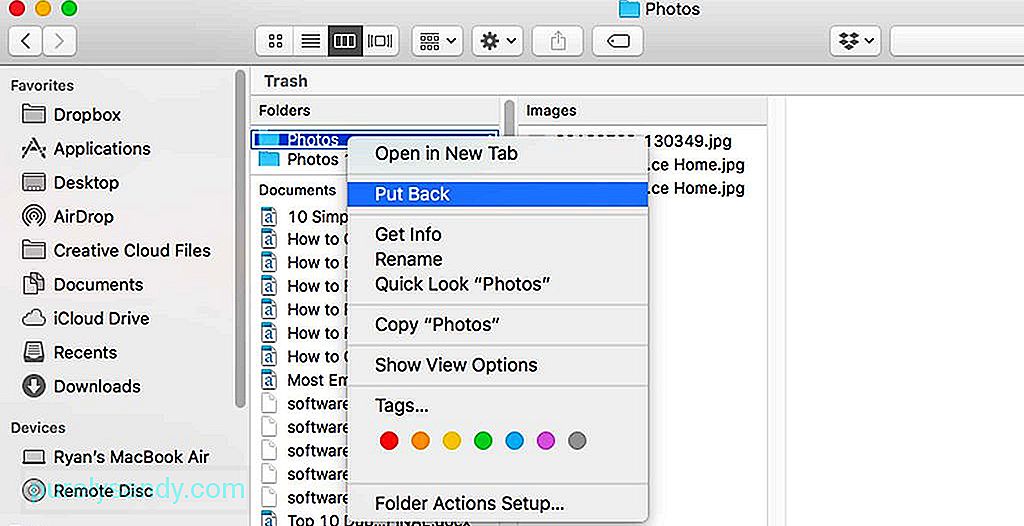
A törölt fájlok Mac-en történő helyreállításának első helye a kuka. Csakúgy, mint más törölt elemeknél, valószínűleg a rendszerfájlok is a kukába kerülnek. Ha még nem véglegesen ürítette a Kukát, akkor valószínűleg a véletlenül törölt rendszerfájlok továbbra is ott vannak.
- Nyissa meg a Kuka ikont.
- Keresse meg a törölt rendszerfájlt. / s vagy mappa / s. Általában technikailag kinéző fájlnévvel rendelkezik.
- Kattintson a jobb gombbal egy fájlra vagy mappára, majd válassza a Visszahelyezés lehetőséget.
Remélhetőleg ez a módszer visszaállítja a törölte a fájlokat oda, ahol lennie kellett.
2. módszer: Helyezze vissza az egyes fájlokat a Time Machine-ból. 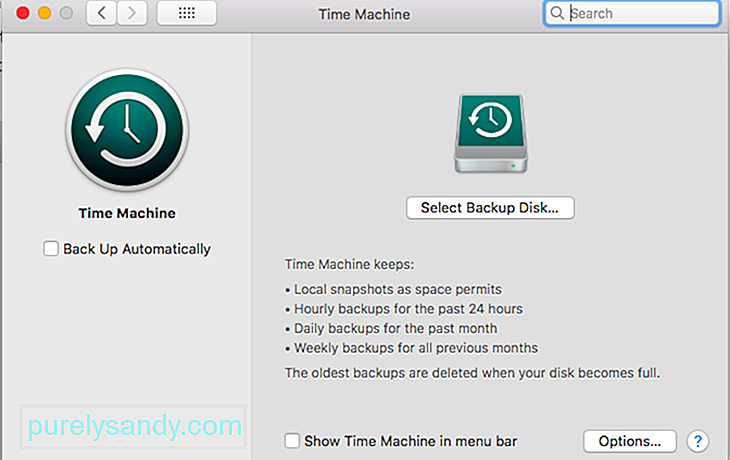
A Time Machine a Mac beépített biztonsági mentési segédprogramja. Ez lehetővé teszi a Mac tartalmának biztonsági mentését egy külső tárolóeszközre, lehetővé téve az adatok későbbi helyreállítását, ha szükséges. Biztonsági másolatot készíthet a teljes Mac-ről, beleértve az összes fájlt és programot, de szelektívebb lehet abban is, hogy mire készítsen biztonsági másolatot vagy sem. Ha engedélyezve van, a Time Machine egy adott időpontban biztonsági másolatot készíthet a Mac-ről. Lehet óránként, naponta vagy hetente. Megpróbálhatja visszaállítani a Time Machine biztonsági másolatát az összes fájl helyreállításához, beleértve a rendszerfájlokat is. Remélhetőleg a legfrissebb biztonsági másolat létrejött, mielőtt törölte a kérdéses rendszerfájlt vagy mappát.
- Kattintson a Dokk időgépére, vagy válassza a menüben az Időgép megadása parancsot.
- Keresse meg a visszaállítandó fájlokat. Használhatja a keresőmezőt, ha ismeri a fájlnevet. Addig mozoghat a fájlokban, amíg meg nem találja, amit keres.
- A fájl előnézetéhez nyomja meg a Szóköz billentyűt, hogy megbizonyosodjon arról, hogy a visszaállítandó fájlról van-e szó.
- Miután megtalálta a fájlt, válassza ki, és kattintson a Visszaállítás gombra.
Ha nem biztos abban, hogy mely fájlokat törölte, akkor a legjobb megteheti, hogy visszaállítja a Mac számítógépét olyanra, amilyen volt, mielőtt véletlenül elrontotta volna a rendszerfájljait. Ez magában foglalja a teljes biztonsági másolat visszaállítását a Time Machine-ról.
- Indítsa újra a Mac-et. Miután meghallotta az első indítási hangot, tartsa lenyomva a COMMAND + R együtt.
- Ne engedje el, amíg meg nem jelenik a MacOS Utilities ablak.
- Ha rendelkezik Time Machine biztonsági másolattal, a opció a „Restore From Time Machine Backup” kiválasztására ott lesz. Válassza ki.
- Kövesse a képernyőn megjelenő utasításokat a biztonsági másolat helyreállításának befejezéséhez. Időbe telhet a befejezése, ezért győződjön meg arról, hogy a Mac-je közvetlenül a konnektorba van csatlakoztatva.
Ha a közelmúltban már kiürítette a kukát, vagy nem engedélyezte a Time Machine alkalmazást, megpróbálhat egy Mac fájl-helyreállító szoftvert használni. A pontos helyreállítási folyamat alkalmazásonként változik, de általában magában foglalja az indítólemez törölt rendszerfájlok és mappák átkutatását, még mindig helyreállítható elemek keresését. Ezután az alkalmazás lehetővé teszi a fájlok áttekintését és új helyre mentését.
Végső gondolatokSenki sem szándékosan törölné a rendszerfájlokat, ezért ne legyen túl kemény magának, ha véletlenül megteszi. Ha hibát követett el a Mac szeméttisztításakor, akkor javasoljuk, hogy használjon csak egy alkalmazást, például a Mac javító alkalmazást. Ezt az alkalmazást úgy tervezték, hogy átkutassa a fájlokat és megszabaduljon a szeméttől, és végül elősegítse a Mac általános teljesítményének növelését.
Youtube videó: Hogyan lehet visszaszerezni a törölt rendszerfájlokat a MacOS-ból
09, 2025

